8- Lens'K - Trix - 001 - Yara
Material
Plugin Mura's Filter Meister Cloud
Plugin Richard Rosenman
3D Sphere Generator
Plugin LenK's Trix
Mask Mausi PC
Tube Flore_By_Gueuzay_Thafz
Fonte Whismsy_TT
Tutorial
01- Abra uma imagem de 650x550, pinte de branco.
02- Nova Layer. Pinte com uma cor da imagem;
03- Abra a Mask - Mausi PC no PSP. Layer > New Mask Layer > From Image.
Plugin Mura's Filter Meister Cloud
Plugin Richard Rosenman
3D Sphere Generator
Plugin LenK's Trix
Mask Mausi PC
Tube Flore_By_Gueuzay_Thafz
Fonte Whismsy_TT
Tutorial
01- Abra uma imagem de 650x550, pinte de branco.
02- Nova Layer. Pinte com uma cor da imagem;
03- Abra a Mask - Mausi PC no PSP. Layer > New Mask Layer > From Image.
Layer > Merge > Group.
04- Effects > 3D Effects > Drop Shadow:
04- Effects > 3D Effects > Drop Shadow:
05- Selecione dentro da moldura, com Magic Wand.
06- Selections > Modify > Expand > 6.
Mantenha selecionado.
07- Nova Layer > Effects > Plugin > Mura's Filter Meister > Cloud:
06- Selections > Modify > Expand > 6.
Mantenha selecionado.
07- Nova Layer > Effects > Plugin > Mura's Filter Meister > Cloud:
08- Duplique a Layer > Effects > Plugin > Mura's Filter Meister > Cloud - Mude Contrast para > 14.
09- Duplique a Layer > Mude Contrast para > 0.
None.
Renomeie para : nuvem 1, 2 e 3.
10- Duplique a Layer da Mask. Layer > Merge > Down;
11- Nova Layer > Effects > Plugin > Richard Rosenman > 3D Sphere Generator:
09- Duplique a Layer > Mude Contrast para > 0.
None.
Renomeie para : nuvem 1, 2 e 3.
10- Duplique a Layer da Mask. Layer > Merge > Down;
11- Nova Layer > Effects > Plugin > Richard Rosenman > 3D Sphere Generator:
12- Image > Resize 60%, com All Layer desmarcado.
13- Coloque na moldura do lado direito.
14- Acerte com o Deform para ficar encaixadinhu.
15- Nova Layer > Effects > Plugin > Richard Rosenman > 3D Sphere Generator:
13- Coloque na moldura do lado direito.
14- Acerte com o Deform para ficar encaixadinhu.
15- Nova Layer > Effects > Plugin > Richard Rosenman > 3D Sphere Generator:
16- Image > Resize 70%, All Layer desmarcado.
17- Coloque na moldura inferior, acerte com o Deform.
18- Na barrinha horizontal: Effects > Plugin > LenK's > Trix
17- Coloque na moldura inferior, acerte com o Deform.
18- Na barrinha horizontal: Effects > Plugin > LenK's > Trix
Duplique a Layer, em Control 0 _ 16
Duplique a Layer, em Control 0 _ 18
Renomeie para horizontal 1, 2 e 3.
19- Mesmo procedimento com a barrinha vertical. Renomeie para vertical 1, 2 e 3.
20- Effects > 3D Effects > Inner Bevel:
Duplique a Layer, em Control 0 _ 18
Renomeie para horizontal 1, 2 e 3.
19- Mesmo procedimento com a barrinha vertical. Renomeie para vertical 1, 2 e 3.
20- Effects > 3D Effects > Inner Bevel:
21- Inner Bevel em todas barrinhas.
Tá ficanu biituuuu
Tá ficanu biituuuu
22- Freehand > Point a Point.
23- Selecione as folhas e o miolo da Mask.
24- Promote selections a Layer.
25- Mesma configuração, utilizado anteriormente.
26- Effects > Plugin > LenK's > Trix.
27- Duplique a Layer. Effects > Plugin > LenK's > Trix.
28- Duplique a Layer. Effects > Plugin > LenK's > Trix.
29- None.
30- Renomeie para efeito1, 2 e 3.
31- Cole em nova Layer acima de todas.
32- Resize 65% Tube_Flore_By_Gueuzay_Thafz.
Mesmo Effects > 3D Effects > Drop Shadow.
33- Nova Layer.
34- Assine ou escreva um texto e aplique o mesmo Effects > Plugin > LenK's > Trix (Opcional).
35- Assine.
36- Tire a visibilidade das Layers dos vertical 2 e 3, horizontal 2 e 3, efeito 2 e 3, nuvem 2 e 3.
Edit > Copy > Merged.
37- No Animation Edit > Paste > As New Animation.
38- Volte ao PSP.
39- Tire a visibilidade das Layers dos vertical 1 e 3, horizontal 1 e 3, efeito 1 e 3, nuvem 1 e 3.
Edit > Copy > Merged.
40- No Animation Edit > Paste > After Current Frame.
41- Volte ao PSP.
42- Tire a visibilidade das Layers dos vertical 1 e 2, horizontal 1 e 2, efeito 1 e 2, nuvem 1 e 2.
Edit > Copy > Merged.
43- No Animation Edit > Paste > After Current Frame.
44- Velocidade 25.
Tutorial editado e criado com exclusividade por Yara Poltronieri, em 23.04.2011. Não poderá ser copiado, retirado de seu lugar, traduzido ou utilizado em listas de aprendizados ou grupos sem o consentimento prévio da autora.

Coloque sempre sua marca d'água, a marca d'água do(a) autor(a) e os nomes dos autores das imagens que usou
Coloque no "Assunto" o seu nome ou nick, seguido do número e título da aula.
Na parte inferior da mensagem coloque o endereço do tutorial.
23- Selecione as folhas e o miolo da Mask.
24- Promote selections a Layer.
25- Mesma configuração, utilizado anteriormente.
26- Effects > Plugin > LenK's > Trix.
27- Duplique a Layer. Effects > Plugin > LenK's > Trix.
28- Duplique a Layer. Effects > Plugin > LenK's > Trix.
29- None.
30- Renomeie para efeito1, 2 e 3.
31- Cole em nova Layer acima de todas.
32- Resize 65% Tube_Flore_By_Gueuzay_Thafz.
Mesmo Effects > 3D Effects > Drop Shadow.
33- Nova Layer.
34- Assine ou escreva um texto e aplique o mesmo Effects > Plugin > LenK's > Trix (Opcional).
35- Assine.
36- Tire a visibilidade das Layers dos vertical 2 e 3, horizontal 2 e 3, efeito 2 e 3, nuvem 2 e 3.
Edit > Copy > Merged.
37- No Animation Edit > Paste > As New Animation.
38- Volte ao PSP.
39- Tire a visibilidade das Layers dos vertical 1 e 3, horizontal 1 e 3, efeito 1 e 3, nuvem 1 e 3.
Edit > Copy > Merged.
40- No Animation Edit > Paste > After Current Frame.
41- Volte ao PSP.
42- Tire a visibilidade das Layers dos vertical 1 e 2, horizontal 1 e 2, efeito 1 e 2, nuvem 1 e 2.
Edit > Copy > Merged.
43- No Animation Edit > Paste > After Current Frame.
44- Velocidade 25.
Tutorial editado e criado com exclusividade por Yara Poltronieri, em 23.04.2011. Não poderá ser copiado, retirado de seu lugar, traduzido ou utilizado em listas de aprendizados ou grupos sem o consentimento prévio da autora.

Coloque no "Assunto" o seu nome ou nick, seguido do número e título da aula.
Na parte inferior da mensagem coloque o endereço do tutorial.













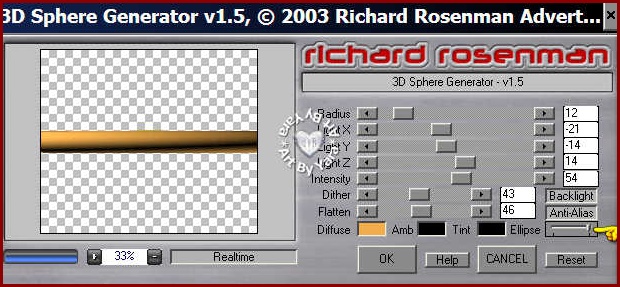







Nenhum comentário:
Postar um comentário
Para se inscrever nas listas clique nos títulos de cada grupo na página inicial. Comece com as aulas de PSP, depois continue com o PSP + AS, e se quiser siga com o Xara e a Formatação para criar belos e-mails.
Deixe aqui suas opiniões e seja sempre bem-vindo(a).